El error ERR_ADDRESS_UNREACHABLE es un problema común que los usuarios de Mac pueden encontrar en ciertos sitios web. Aparece típicamente en navegadores como Google Chrome o Firefox e indica que la dirección solicitada no es accesible desde su dispositivo.
Me encontré con el ERR_ADDRESS_UNREACHABLE en dos sitios en mi Mac. Intenté verificar las direcciones IP y limpiar la caché de DNS, pero ninguno funcionó. - forums.macrumors.com
Espero que el error ERR_ADDRESS_UNREACHABLE en macOS Sequoia pueda ser solucionado. No puedo conectarme a mi servidor Plex local a través de la dirección IP interna en mi MacBook. - reddit.com
Esto podría deberse a problemas de DNS, configuraciones de proxy, extensiones de navegador o restricciones de red local. Aquí, iBoysoft puede ayudarle a solucionar y resolver el error de manera efectiva.
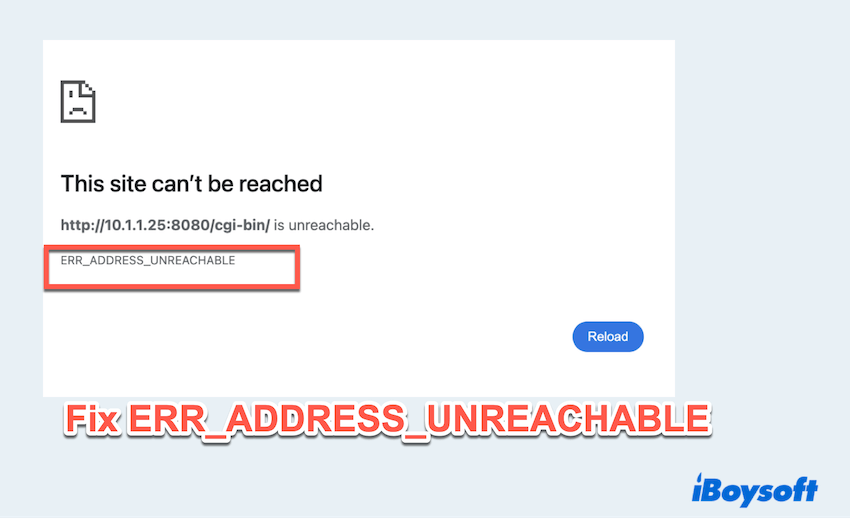
¿Cómo solucionar ERR_ADDRESS_UNREACHABLE en Mac?
Listamos y resumimos las principales soluciones, puede probar una por una:
# 1 Agregar red local al navegador
Encontramos que la mayoría de los usuarios solucionaron este problema con la configuración de la red local. Aparentemente, macOS Sequoia incluye un nuevo ajuste de privacidad que no fue activado por Chrome o puede que lo haya rechazado anteriormente. Asegúrese de que su navegador tenga permitido acceder a direcciones locales:
- Menú Apple > Preferencias del Sistema.
- Desplácese hacia abajo y haga clic en Privacidad y Seguridad > Red Local.
- Active el navegador que usa.
(O lo puede desactivar y luego activarlo de nuevo.)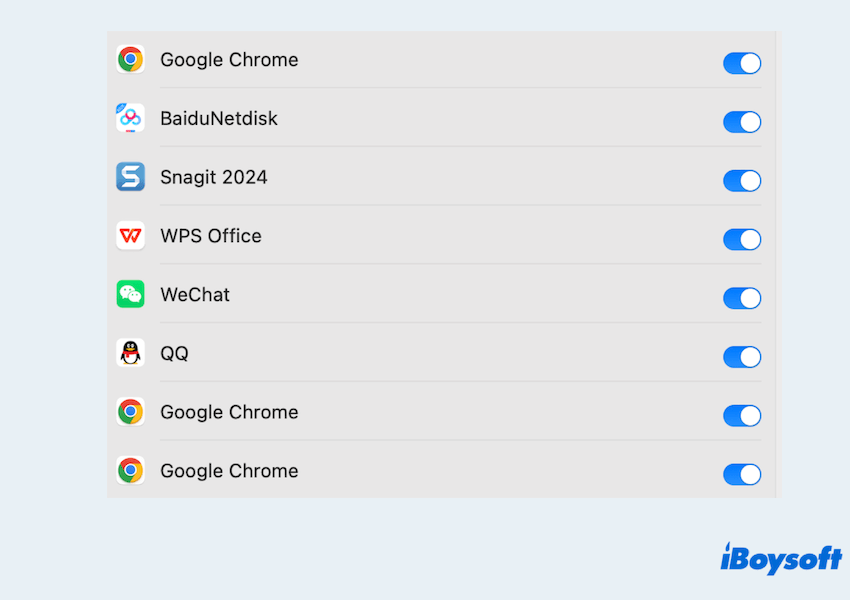
# 2 Limpiar caché y cookies del navegador
Los archivos de caché antiguos o corruptos pueden evitar que los sitios web se carguen correctamente.
- Haga clic en el menú de tres puntos > Configuración > ícono de tres líneas > Privacidad y seguridad > Borrar datos de navegación.
- Seleccione "Cookies y otros datos del sitio" y "Imágenes y archivos en caché".
- Haga clic en "Borrar datos" en la parte inferior.
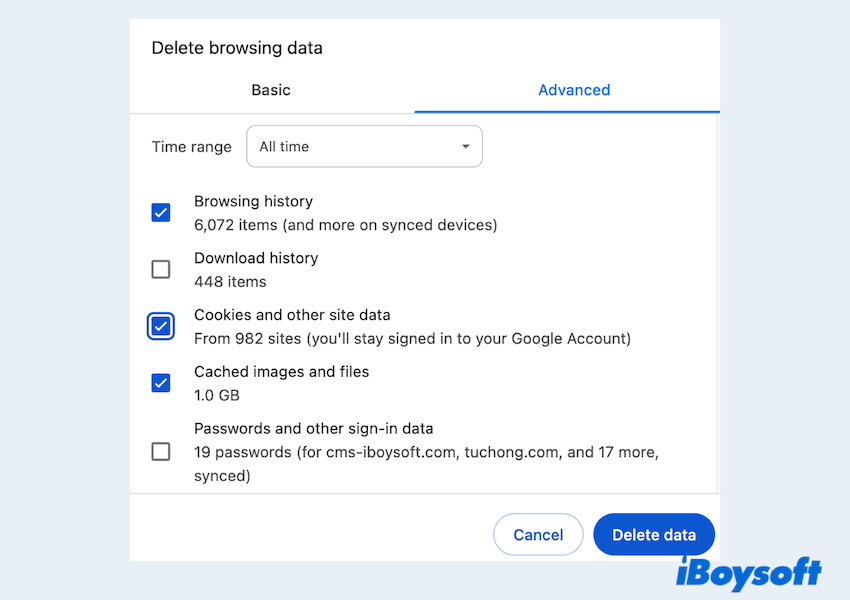
# 3 Desactivar configuraciones de Proxy
Los proxies mal configurados pueden bloquear el acceso a algunas direcciones.
- Menú Apple > Preferencias del Sistema > Red > Wi-Fi > Detalles.
- Haga clic en la pestaña "Proxies".
- Desmarque todos los tipos de proxy seleccionados.
- Haga clic en OK para guardar y volver a conectar a internet.
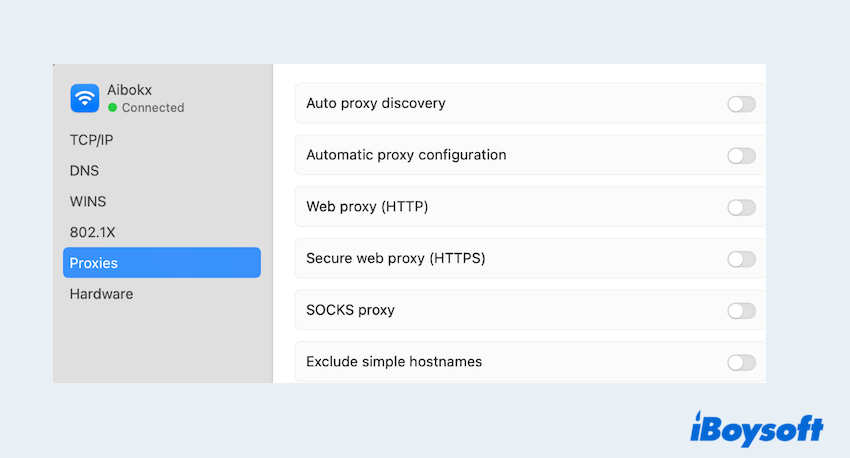
# 4 Vaciar la caché de DNS
Limpiar la caché de DNS en Mac puede eliminar mapeos de IP obsoletos, como ERR_ADDRESS_UNREACHABLE de Chrome Mac.
- Finder > Aplicaciones > Utilidades > Terminal.
- Escribe "sudo dscacheutil -flushcache; sudo killall -HUP mDNSResponder" y presiona la tecla Enter.
- Intenta acceder al sitio en tu navegador nuevamente.
# 5 Desactiva las extensiones del navegador
Algunas extensiones pueden interferir con el acceso a la red.
- Abre Chrome y ve a "chrome://extensions/".
- Desactiva todas las extensiones.
- Recarga la página y habilita las extensiones una por una para identificar posibles conflictos.
# 6 Reinicia en Modo Seguro de Mac
El Modo Seguro de Mac desactiva software de terceros y limpia algunas cachés del sistema.
- Apaga tu Mac.
- Enciéndelo mientras mantienes presionada la tecla Shift.
- Inicia sesión y prueba el sitio web en Modo Seguro.
- Reinicia normalmente después.
# 7 Desactiva VPN o Software de Seguridad
Una VPN o firewall puede restringir o redirigir tu tráfico de red.
- Desactiva temporalmente tu VPN o firewall de terceros.
- Recarga la página para probar la conectividad.
- Si funciona, ajusta las configuraciones de tu VPN o seguridad en consecuencia.
# 8 Cambia el servidor DNS
Usar un DNS público puede solucionar problemas de resolución de direcciones. Hagamos un cambio:
- Menú de Apple > Configuración del Sistema > Red > Wi-Fi > Detalles > DNS.
- Reemplaza el DNS existente con:
8.8.8.8, 8.8.4.4 (Google)
o 1.1.1.1, 1.0.0.1 (Cloudflare) - Guarda los cambios y recarga la página web.
# 9 Restablece la configuración de red
Restablecer tus preferencias de red puede ayudar a solucionar problemas arraigados.
- Finder > Aplicaciones > Utilidades > Terminal.
- Escribe los comandos y presiona la tecla Enter.
sudo rm /Library/Preferences/SystemConfiguration/com.apple.airport.preferences.plist
sudo rm /Library/Preferences/SystemConfiguration/preferences.plist
sudo rm /Library/Preferences/SystemConfiguration/NetworkInterfaces.plist - Reinicia tu Mac y reconéctate a la Wi-Fi conocida.
El error ERR_ADDRESS_UNREACHABLE en Mac a menudo está relacionado con configuraciones incorrectas del navegador o de la red. Probando las soluciones anteriores, generalmente puedes resolver el problema. Para problemas persistentes, restablecer la configuración de red puede ofrecer un nuevo comienzo.
¿Has solucionado el error ERR_ADDRESS_UNREACHABLE en Mac? Por favor comparte nuestra publicación.